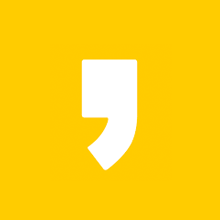jQerry 요소 보이고 감추기
<!DOCTYPE html>
<html>
<head>
<meta charset="UTF-8">
<title>Insert title here</title>
<style type="text/css">
div.card{
background: #ece023;
width: 30px;
height: 40px;
margin: 2px;
float: left;
display: none;
line-height: 2;
text-align: center;
font-weight: bold;
}
</style>
</head>
<body>
<div>
<button id="show">보이기</button>
<button id="hide">감추기</button>
</div>
<div>
<div class="card">1</div>
<div class="card">2</div>
<div class="card">3</div>
<div class="card">4</div>
<div class="card">5</div>
</div>
<script src="https://ajax.googleapis.com/ajax/libs/jquery/3.5.1/jquery.min.js"></script>
<script type="text/javascript">
/*
jQuery 효과 -- HTML 요소 보이거나 감추는 기능
show(duration[,callback]) 메서드 :
duration-애니메이션이 실행되는 시간(1/1000 초단위)
'slow','normal','fast'(200,400,600)
callback : 애니메이션이 끝났을 때 호출되는 함수.
*/
$(document).ready(function(){
$('#show').click(function(){
$('div.card').first().show('fast', function showCard(){
$(this).next("div.card").show("fast", showCard);
});
});
$("#hide").click(function() {
$('div.card').last().hide('fast', function hideCard(){
$(this).prev("div.card").hide("fast", hideCard);
});
});
});
</script>
</body>
</html>
jQerry 페이딩 효과
<!DOCTYPE html>
<html>
<head>
<meta charset="UTF-8">
<title>페이딩 효과</title>
<style type="text/css">
.pictframe {
color: #AAAAAA;
border: 1px solid #444;
width: 302px;
height: 400px;
}
#image {
position: relative;
width: 302px;
height: 400px;
display: none;
}
</style>
</head>
<body>
<div class="pictframe">
<img alt="" src="alaskan_malamute.jpg" id="image">
</div>
<div>
<button id="fadein">페이드인</button>
<button id="fadeout">페이드아웃</button>
</div>
<script type="text/javascript" src="js/jquery-3.5.1.js"></script>
<script type="text/javascript">
/* 페이딩 : HTML 요소의 불투명도(opacity)를 조절하는 기능
요소를 점점 밝게 또는 흐리게 보이도록 조정함.
fadeIn(duration[,callback])
*/
$(document).ready(function(){
$("#fadein").click(function(){
$("#image").fadeIn(3000);
});
$("#fadeout").click(function(){
$("#image").fadeOut(3000);
});
});
</script>
</body>
</html>
jQerry 슬라이딩 효과
*슬라이딩
- HTML 요소의 높이을 조절하여 접었다 폈다(collapsible)할수 있는 기능
- slideDown(), slideUp() 메서드를 이용. => 네비게이션 등에 사용.
- 이미지를 사용할 경우엔 반드시 블록 요소에 감싸서 블록 요소에 슬라이딩 효과
를 주어야 애니메이션 진행 과정에서 픽셀 깨짐 현상 미발생
- slideDown(duration[,callback]) : 요소의 높이를 0에서 원래 값으로
변경하면서 펼치는 애니메이션 효과를 주기위해 사용.
- slideUp(duration[,callback]) : 요소의 높이에서 0으로 변경하면서
접하는 애니메이션 효과를 주기 위해 사용. => display:none 상태
<!DOCTYPE html>
<html>
<head>
<meta charset="UTF-8">
<title>슬라이딩</title>
<style type="text/css">
body {
width: 360px;
}
#header {
color: #000000;
font-size: 24pt;
}
.content {
color: #000000
}
.footer {
color: #000000;
font-size: 24pt;
}
ul#menubar {
width: 360px;
}
ul#menubar, ul#menubar ul {
text-indent: 10px;
list-style: none;
padding: 0;
}
li.menu {
margin-bottom: 2px;
}
div.menuitem {
height: 32px;
line-height: 2;
background: #6b8e23;
color: #ffffff;
font-weight: bold;
cursor: pointer;
}
ul.submenuitem li {
height: 32px;
line-height: 2;
background-color: #f5f5dc;
cursor: pointer;
}
ul.submenuitem li a {
color: #000000;
text-decoration: none;
overflow: hidden;
display: block;
width: 100%;
height: 100%;
}
ul.submenuitem li:hover {
background: #f0e68c;
}
</style>
</head>
<body>
<div id="header">
<p>Spring Framework</p>
</div>
<div id="content">
<ul id="menubar">
<li class="menu">
<div class="menuitem">실행환경</div>
<ul class="submenuitem">
<li><a href="#">화면처리</a></li>
<li><a href="#">업무처리</a></li>
<li><a href="#">데이터처리</a></li>
<li><a href="#">공통기반</a></li>
<li><a href="#">배치처리</a></li>
</ul>
</li>
<li class="menu">
<div class="menuitem">Spring Framework (5.2.5)</div>
<ul class="submenuitem">
<li><a href="#">스프링 부트 2.2.6지원</a></li>
<li><a href="#">스프링 프레임워크 코드에서 JDKB 기능 사용</a></li>
<li><a href="#">리엑티브 프로그래밍 지원</a></li>
<li><a href="#">함수형 웹 프레임워크 제공</a></li>
<li><a href="#">Kotlin 지원</a></li>
</ul>
</li>
<li class="menu">
<div class="menuitem">Spring Security(5.2.3)</div>
<ul class="submenuitem">
<li><a href="#">OAuth2.0지원</a></li>
<li><a href="#">현대화된 암호 인코딩(단방향 암호화 기능)</a></li>
</ul>
</li>
<li class="menu">
<div class="menuitem">Spring Batch 4.2.2</div>
<ul class="submenuitem">
<li><a href="#">Spring Framework 5지원</a></li>
<li><a href="#">ItemReader 및 Itemwriter를 위한 빌더 지원</a></li>
<li><a href="#">Micrometer(모니터링 도구) 기반의 배치 모니터링 지원</a></li>
</ul>
</li>
<li class="menu">
<div class="menuitem">Spring Data JPA 2.2.3</div>
<ul class="submenuitem">
<li><a href="#">Hibernate 5.4.10</a></li>
<li><a href="#">Spring Data JPA 업그레이드 버전 적용</a></li>
</ul>
</li>
</ul>
</div>
<div id="footer">
<p>© 2021 Training</p>
</div>
<script type="text/javascript" src="js/jquery-3.5.1.js"></script>
<script type="text/javascript">
/*
*슬라이딩
- HTML 요소의 높이을 조절하여 접었다 폈다(collapsible)할수 있는 기능
- slideDown(), slideUp() 메서드를 이용. => 네비게이션 등에 사용.
- 이미지를 사용할 경우엔 반드시 블록 요소에 감싸서 블록 요소에 슬라이딩 효과
를 주어야 애니메이션 진행 과정에서 픽셀 깨짐 현상 미발생
- slideDown(duration[,callback]) : 요소의 높이를 0에서 원래 값으로
변경하면서 펼치는 애니메이션 효과를 주기위해 사용.
- slideUp(duration[,callback]) : 요소의 높이에서 0으로 변경하면서
접하는 애니메이션 효과를 주기 위해 사용. => display:none 상태
*/
$(document).ready(function(){ //addClass 실행하면서 header 스타일에 add 하겠다.
$('#header').addClass('header');
$('#content').addClass('content');
$('#footer').addClass('footer');
$('.submenuitem').hide();
$('div.menuitem').bind('click',function(){
//내가 선택한것만 슬라이드 하기
if($(this).next().css('display') == 'none'){
$('.submenuitem').slideUp();
}
$(this).next().slideDown();
});
});
</script>
</body>
</html>